Heim >Hardware-Tutorial >Hardware-Neuigkeiten >Lösung des Problems, dass das Notebook nicht nach Bluetooth-Headsets suchen kann
Heutzutage ist die Beliebtheit von Bluetooth-Headsets sehr hoch. Wenn sie häufiger verwendet werden, tritt beispielsweise das Problem auf, dass sein Laptop nicht nach Bluetooth-Headsets suchen kann Konfiguration, um das Problem zu lösen.
1 Öffnen Sie zunächst „Einstellungen“ im Startmenü in der unteren linken Ecke
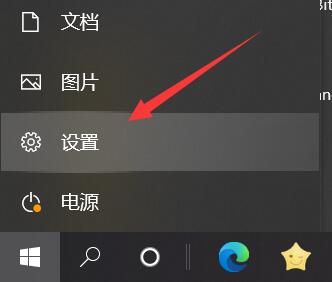
2.
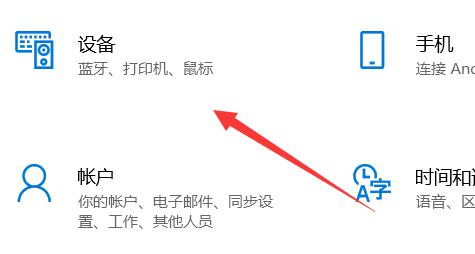
3. Bestätigen Sie nach dem Öffnen, dass „Bluetooth eingeschaltet“ ist
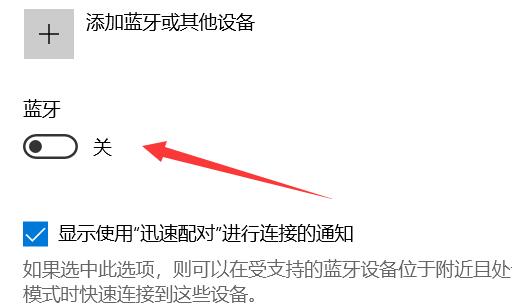
4. Nachdem Sie es geöffnet haben und es immer noch nicht finden können, klicken Sie rechts auf „Weitere Bluetooth-Optionen“
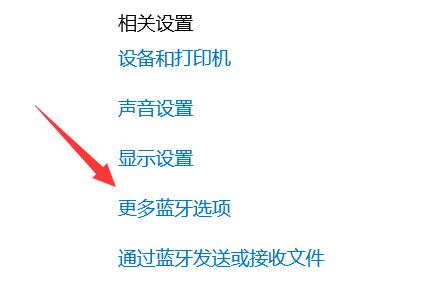
5. Aktivieren Sie dann „Bluetooth-Geräten erlauben, diesen Computer zu finden“ und speichern Sie.
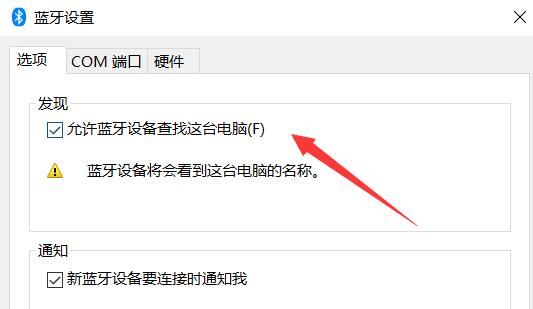
6. Wenn Sie es nicht mehr finden können, klicken Sie auf „Bluetooth oder andere Geräte hinzufügen“, um es manuell hinzuzufügen.
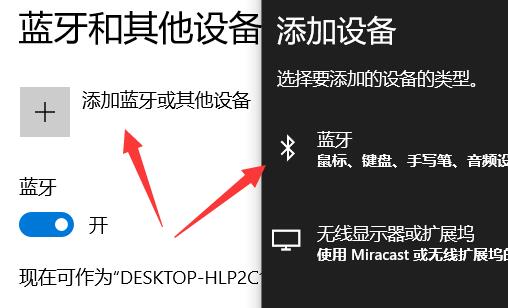
Das obige ist der detaillierte Inhalt vonLösung des Problems, dass das Notebook nicht nach Bluetooth-Headsets suchen kann. Für weitere Informationen folgen Sie bitte anderen verwandten Artikeln auf der PHP chinesischen Website!